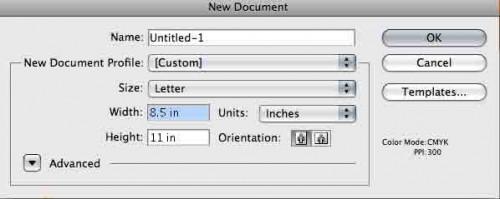-
Cómo utilizar Illustrator
-
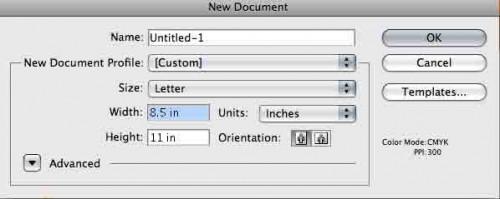
Adobe Illustrator es un potente programa para la creación y edición de gráficos basados en vectores. Los vectores son líneas y puntos que describen las formas y objetos. Proporcionan una mejor calidad que las de píxeles gráficos, porque los vectores no pierden calidad que la imagen cambia de tamaño. Debido a esto, Illustrator es perfecto para imágenes que se pueden escalar a menudo, como logotipos, diagramas y dibujos de líneas. Aprender a utilizar algunas de las herramientas y funciones más comunes en Illustrator.Instrucciones
Seleccione "Archivo> Nuevo ..." para abrir un nuevo documento. Introduzca el nombre de archivo en el cuadro "Nombre". A continuación, introduzca el tamaño del documento en el campo "Altura" "Ancho" y.
2
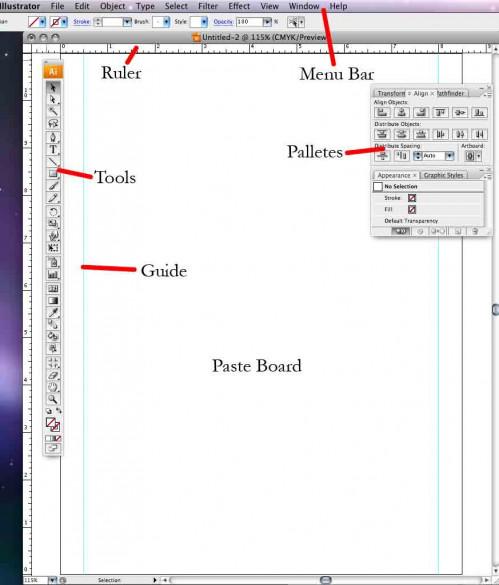
Aprende el espacio de trabajo. La parte más importante del área de trabajo es el área de trabajo. Aquí es donde puede dibujar y editar las ilustraciones. La paleta de herramientas es donde se seleccionan las herramientas que le permiten dibujar y editar. Las paletas que son generalmente en el lado derecho de la mesa de trabajo contienen funciones de edición adicionales para las herramientas. Las reglas y guías son una ayuda para facilitar la ubicación y la escala de los objetos. La barra de menús contiene todos los comandos de Illustrator.3
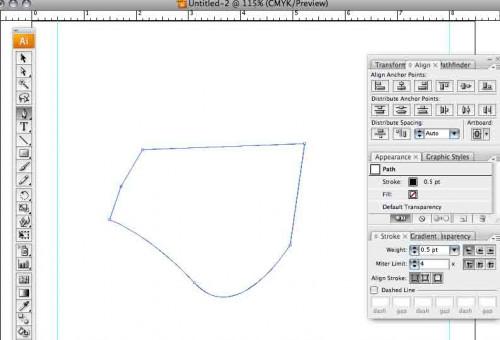
Dibuje la forma vectorial. Seleccione la herramienta "pluma" de la paleta de herramientas. Abrir la paleta de "Stroke" e introduzca el peso que desea para cada línea. Dibujar la imagen en la mesa de trabajo. Cada vez que haga clic en el interior de la mesa de trabajo, Illustrator añade un punto de anclaje con una línea de conexión a la ilustración. Si hace clic y mantiene pulsado el ratón, se curva el punto de Illustrator mediante la adición de puntos de dirección.
También puede utilizar el lápiz, Forma, Cepillo de pintura y herramientas de línea de segmento para agregar vectores de la imagen; Sin embargo, usted no tiene tanto control sobre el posicionamiento de los puntos.4
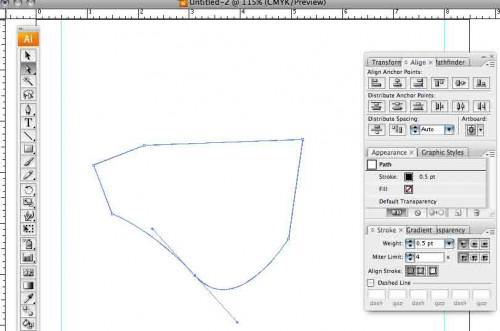
Seleccione la herramienta "Selección directa" de la paleta de herramientas para editar los puntos actuales. A continuación, seleccione el punto y moverlo a la nueva ubicación. Si el punto tiene una curva, notará que contiene dos líneas con puntos finales que causan la curva. Con el punto de curva seleccionada, puede mover los puntos de dirección para ajustar la forma de la curva.5
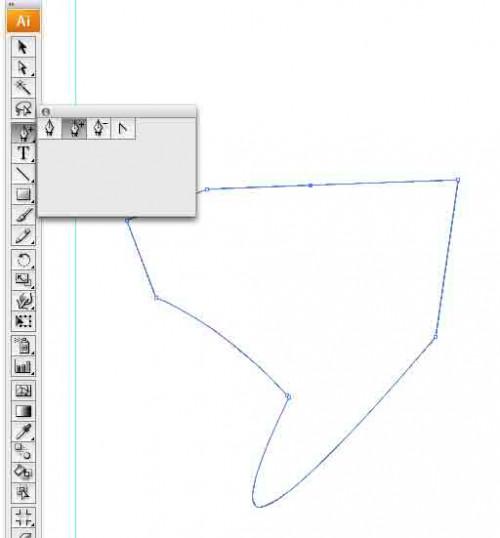
Utilice subtools de la pluma para añadir o eliminar puntos. Seleccione la herramienta "Añadir punto de ancla" o "Eliminar punto de anclaje" de la paleta de herramientas. Haga clic en la línea en la que desea colocar o quitar un punto de anclaje. Seleccione la función "Convertir punto de ancla" para añadir puntos de dirección a un punto de anclaje.6 Experimento con otras herramientas y funciones. Mediante la adición y puntos de edición, puede crear algunos excelentes dibujos en Illustrator. Sin embargo, Illustrator contiene características adicionales, tales como el color, la transformación y el texto. Experimento con estas características para mejorar su ilustración aún más.